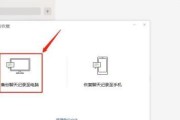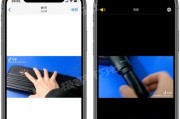苹果设备作为世界上的智能手机之一,拥有众多用户。对于使用中文的用户来说,在苹果设备上设置中文语言非常重要。本文将为您提供简单步骤,帮助您轻松设置苹果设备的语言为中文。
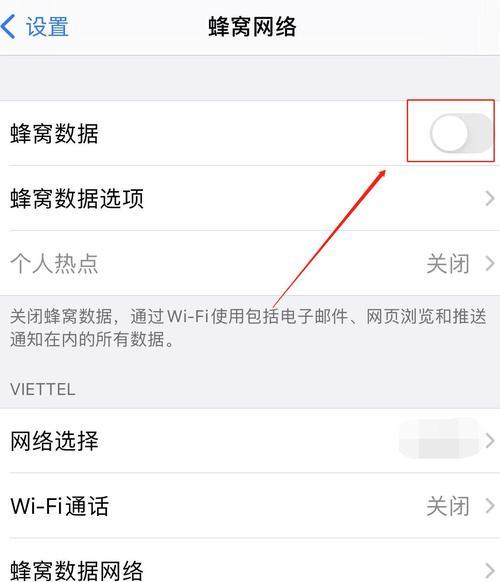
1.打开“设置”选项
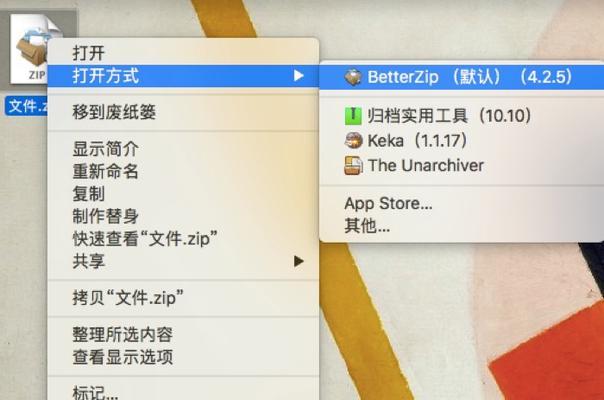
打开您的苹果设备,找到并点击屏幕上的“设置”选项,它通常显示为一个齿轮图标,位于主屏幕中央位置。
2.进入“通用”设置
在“设置”页面中,向下滑动屏幕,并点击“通用”选项。在“通用”设置页面中,您可以更改苹果设备的基本设置。
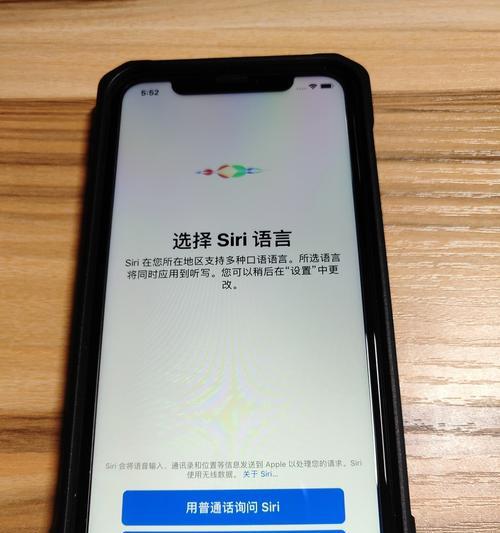
3.打开“语言与地区”选项
在“通用”设置页面中,继续向下滑动,找到并点击“语言与地区”选项。这个选项将允许您更改设备的语言设置。
4.选择“iPhone语言”
在“语言与地区”设置页面中,向上滑动,找到并点击“iPhone语言”选项。这个选项将允许您更改设备的显示语言。
5.浏览可用的语言
在“iPhone语言”设置页面中,您将看到一系列可用的语言列表。向下滑动屏幕,找到并选择中文语言选项。
6.确认更改
选择中文语言选项后,系统将要求您确认更改。点击“确认”按钮以进行更改。
7.关闭并重新启动设备
完成确认后,您将返回到“语言与地区”设置页面。为了使更改生效,请关闭并重新启动您的设备。
8.检查语言设置
重新启动设备后,进入“设置”选项,并再次找到“语言与地区”设置页面。确保显示的语言已更改为中文。
9.更改键盘布局
如果您需要在设备上使用中文输入法,可以继续进入“设置”选项中的“键盘”设置页面,并添加中文输入法。
10.下载中文应用程序
通过AppStore下载和安装一些常用的中文应用程序,以便您能够更好地使用中文语言在设备上进行各种活动。
11.测试中文输入法
打开任何应用程序,例如消息或者邮件,尝试使用中文输入法进行输入和发送消息,确保它正常工作并且您能够轻松输入中文字符。
12.调整语言首选项
在“设置”选项中的“语言与地区”设置页面,您还可以进一步调整语言首选项,例如日期、时间和货币单位等。
13.设置语音助手为中文
如果您使用Siri作为您的语音助手,您可以在“设置”选项中的“Siri与搜索”设置页面中,将语音助手的语言设置为中文。
14.享受使用中文的苹果设备
现在,您已经成功地将苹果设备的语言设置为中文!尽情享受使用中文进行各种活动,包括发送消息、浏览网页和使用各种应用程序。
15.感受到苹果设备的便利性和多样性
苹果设备具有出色的操作系统和丰富的应用程序生态系统,通过将其语言设置为中文,您可以更好地利用苹果设备的便利性和多样性。无论您是在学习中文、工作还是娱乐,苹果设备都能够满足您的需求。
通过简单的步骤,您可以在苹果设备上轻松设置中文语言。这将为使用中文的用户提供更好的体验,并且能够更好地享受苹果设备的各种功能。希望本文提供的指南对您有所帮助!
标签: #苹果设备